Java è il linguaggio di programmazione più popolare e molte applicazioni richiedono Java JRE (Java Runtime Environments) per eseguire i programmi. Ci sono molte opzioni disponibili in Linux Mint 20 per installare diversi componenti Java, come Java JDK (Java Development Kit).
Questo articolo ti mostrerà come installare Java in Linux Mint 20 usando l'ambiente della riga di comando. Tutte le procedure e i comandi in questo articolo sono stati implementati utilizzando l'ambiente Linux Mint 20.
Installazione di Java predefinito in Linux Mint 20
Eseguire i seguenti passaggi per installare Java nella distribuzione Linux Mint.
Passaggio 1: apri il terminale
Innanzitutto, apri il terminale, dove eseguirai tutti i comandi di installazione. Per fare ciò, fai clic sul menu di avvio di Linux Mint 20 e seleziona il terminale dall'elenco delle applicazioni a comparsa. Puoi anche aprire la finestra del terminale usando la scorciatoia da tastiera Ctrl + Alt + t.
Passaggio 2: aggiorna apt-cache
Quindi, aggiorna apt-cache inserendo il seguente comando prima di iniziare l'installazione di Java sul tuo sistema.
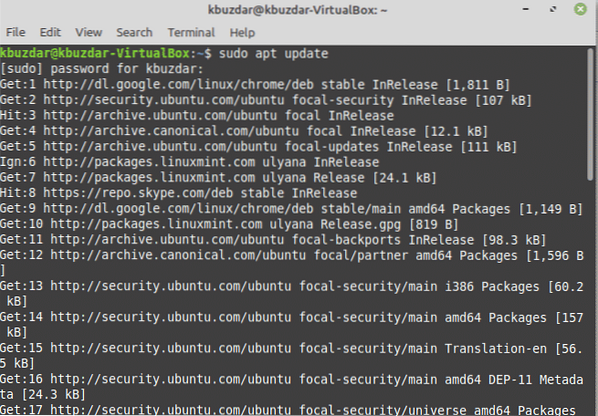
Passaggio 3: verifica la versione Java
In questo passaggio, determinerai se Java è già installato sul tuo sistema. Nella maggior parte delle distribuzioni Linux, Java è preinstallato. Quindi, usando il seguente comando, puoi verificare se Java è già installato:
$ java -versione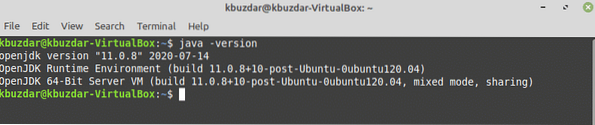
Se ricevi un output vuoto, significa che devi installare Java sul tuo sistema. Nell'immagine sopra, OpenJDK-11 è già installato sul sistema.
Passaggio 4: installa Java JDK e JRE
Puoi anche installare i componenti Java JRE e JDK predefiniti sul tuo sistema. Per installare i pacchetti Java JDK predefiniti, immetti il seguente comando:
$ sudo apt install default-jdk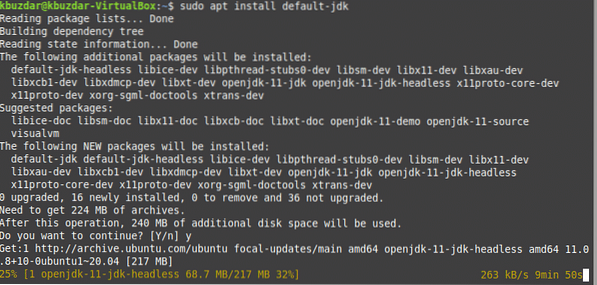
Dopo aver eseguito il comando sopra, questo avvierà l'installazione dei pacchetti JDK sul tuo sistema. Il processo di installazione di cui sopra richiederà del tempo per essere completato.
Per installare i pacchetti Java JRE predefiniti, immetti il seguente comando:
$ sudo apt install default-jre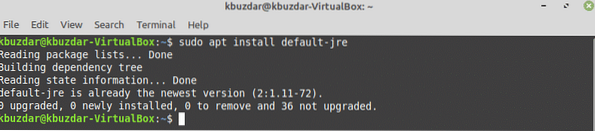
Installa l'ultimo Java 14 in Linux Mint 20
Al momento della stesura di questo articolo, l'ultima versione Java disponibile è Java 14. Per installare Java 14 sul tuo sistema, segui i passaggi indicati di seguito:
Passaggio 1: aggiungi PPA Linux Uprising
Per installare Java 14 in Linux Mint 20, devi prima aggiungere il repository di rivolta di PPA Linux. Puoi farlo inserendo il seguente comando:
$ sudo add-apt-repository ppa:linuxuprising/java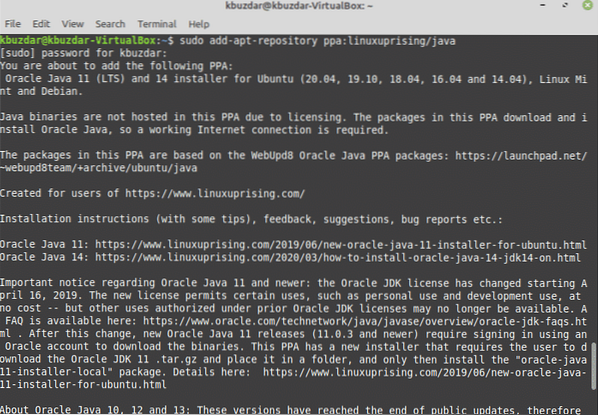
Premi "Invio" per importare la chiave gpg della rivolta PPA.
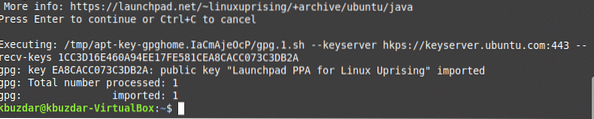
Passaggio 2: aggiorna apt-cache
Di nuovo, aggiorna apt-cache usando il seguente comando:
$ sudo apt update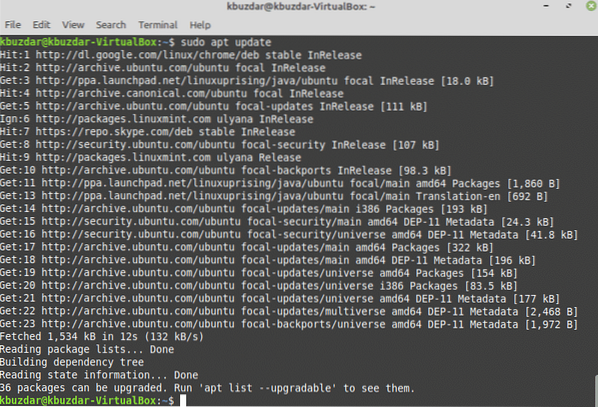
Passaggio 3: installa l'ultima versione di Oracle Java 14
Installa Oracle Java 14 sul tuo sistema utilizzando il seguente comando:
$ sudo apt install oracle-java14-installer oracle-java14-set-default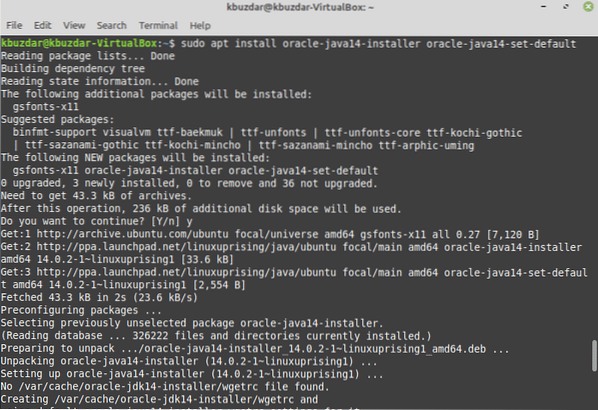
Il comando precedente scaricherà prima l'ultima versione di Java 14 dal sito Web ufficiale di Oracle. Quindi, sii paziente mentre il tuo sistema completa il processo di download, poiché potrebbe richiedere del tempo.
Durante l'installazione apparirà la seguente finestra di dialogo. Fare clic sull'opzione "OK" per firmare l'accordo.

Di nuovo, selezionerai "OK" per accettare l'accordo e installare Java 14 sul tuo sistema.
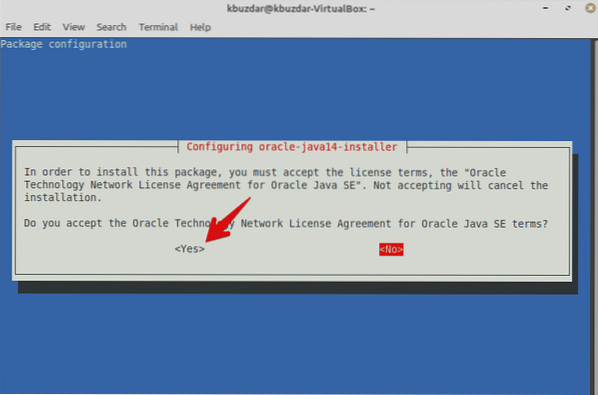
Ci vorrà del tempo per completare l'installazione.
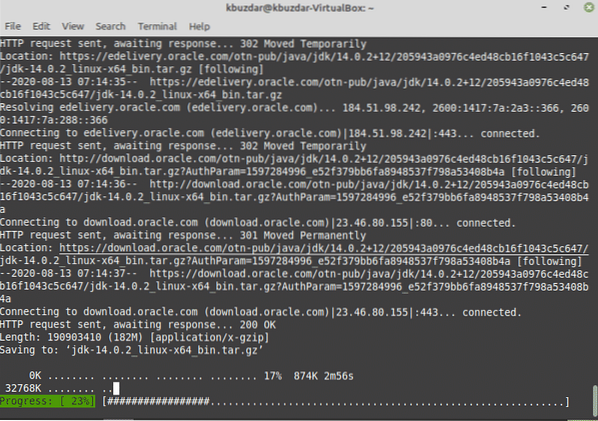
Ora, Java 14 è impostato come versione predefinita sul tuo sistema.
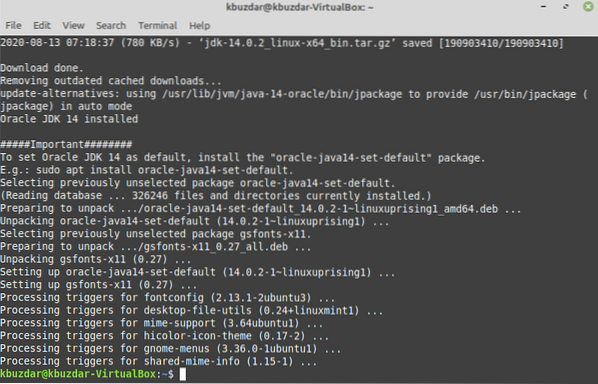
Puoi anche controllare la versione predefinita eseguendo il seguente comando nel terminale:
$ versione Java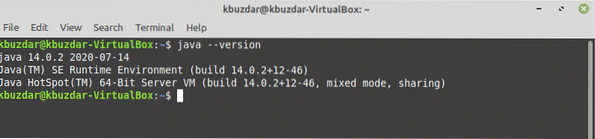
Imposta manualmente la versione Java predefinita
Puoi anche modificare la versione Java predefinita e aggiornare le alternative sul tuo sistema immettendo il seguente comando:
$ sudo update-alternatives --config java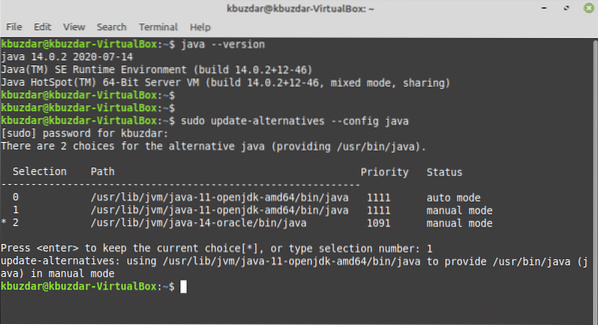
Il comando sopra è utile quando sono installate più versioni Java nel tuo sistema Linux. Il seguente output verrà visualizzato sul tuo sistema. Usando il comando sopra, puoi impostare manualmente la versione Java predefinita in Linux Mint 20. Seleziona e inserisci la versione Java che vuoi impostare come predefinita. Dopo aver selezionato la versione predefinita, vedrai la versione Java predefinita con un percorso completo nella finestra del terminale, come mostrato nella sezione seguente.
Controlla il percorso eseguibile Java
Puoi anche controllare il percorso dell'eseguibile Java immettendo il comando seguente:
$ che javaDopo aver inserito questo comando, nella finestra del terminale verrà visualizzato il seguente output:

Conclusione
Questo articolo ti ha mostrato come installare i pacchetti Java JDK e JRE in Linux Mint 20. L'articolo ti ha anche mostrato come installare più versioni Java sul tuo sistema Linux. Puoi impostare la versione Java predefinita sul tuo sistema in base alle tue esigenze specifiche. Questo è tutto sull'installazione di Java in Linux Mint 20. Godere!
 Phenquestions
Phenquestions


